电脑怎么更新Excel版本?
第1步、excel一般分为Microsoft Office和WPS Office两种,但这两种更新方式基本一致,这次小编就用WPS Office做演示。第2步、首先我们需要打开WPS Office(2019),点击页面右上角头像左边的的设置图标,选择关于WPS。第3步、点击进入关于WPS页面,我们可以在该页面的下方找到“检查更新”的选项,点击检查更新,进行版本的更新。第4步、我们还可以点击设置页面的WPS官方网站,进入WPS官网,在官方网站中选择下载安装对应的应用程序,我们在这里下载的都是最新版的应用。第5步、点击下载WPS Office的安装包,当我们下载完成以后,点击选择进行安装,就可以将原有的应用覆盖,excel自然也就更新到最新的版本了。第1步、1.打开WPS Office,进入设置页面;2.选择检查更新,进行版本更新;3.在官网下载新版本进行覆盖安装。
大家好,我是设·集合,在我们日常工作中使用软件时会遇到各种各样的问题,今天小编来分享一下“电脑怎么更新Excel版本?”这篇文章,小伙伴要仔细看哦,希望这个教程能帮助到各位小伙伴!
工具/软件
电脑型号:联想(Lenovo)天逸510S; 系统版本:Windows7; 软件版本:WPS2016
方法/步骤
第1步
excel一般分为Microsoft Office和WPS Office两种,但这两种更新方式基本一致,这次小编就用WPS Office做演示。

第2步
首先我们需要打开WPS Office(2019),点击页面右上角头像左边的的设置图标,选择关于WPS。
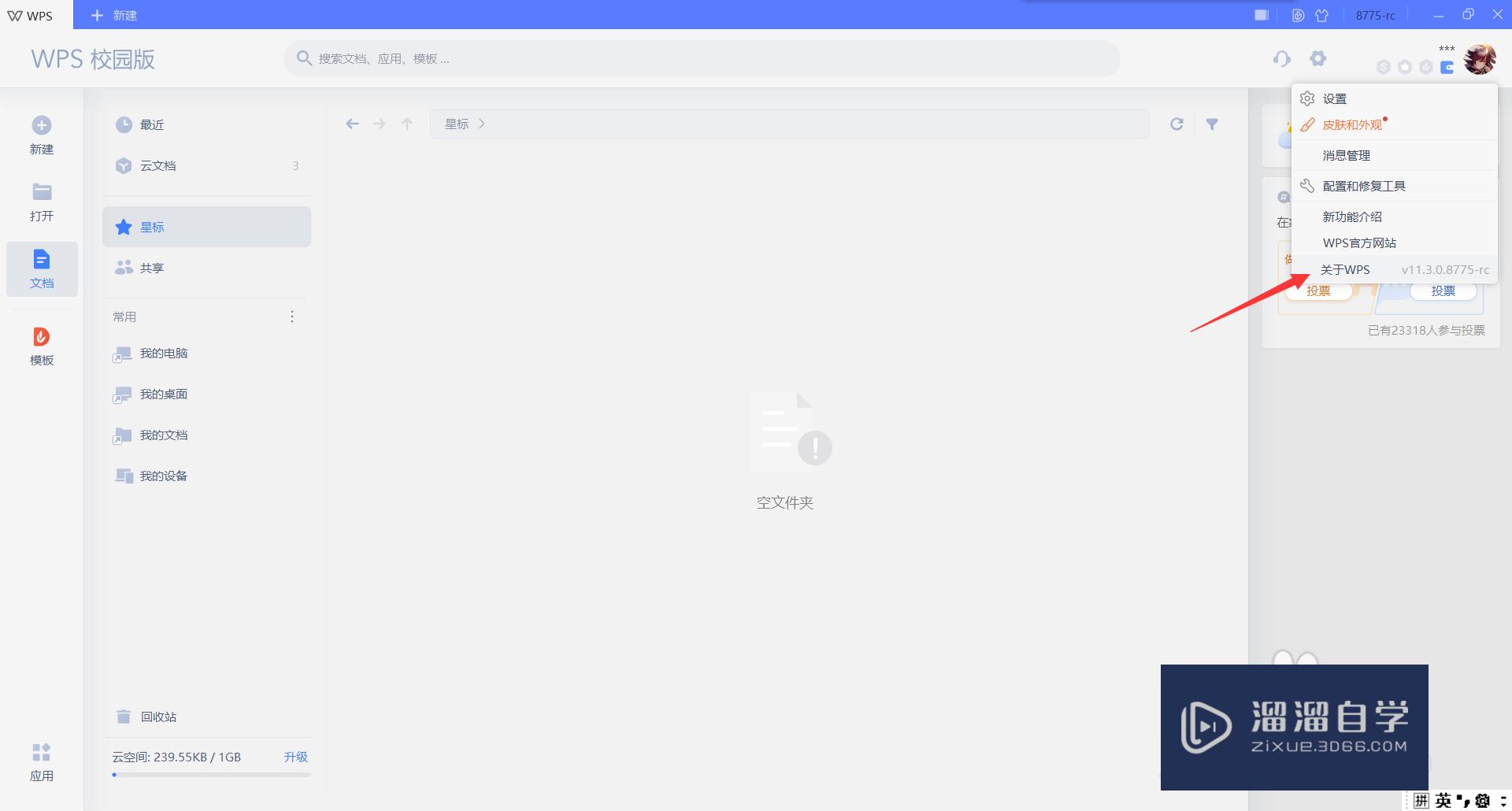
第3步
点击进入关于WPS页面,我们可以在该页面的下方找到“检查更新”的选项,点击检查更新,进行版本的更新。

第4步
我们还可以点击设置页面的WPS官方网站,进入WPS官网,在官方网站中选择下载安装对应的应用程序,我们在这里下载的都是最新版的应用。

第5步
点击下载WPS Office的安装包,当我们下载完成以后,点击选择进行安装,就可以将原有的应用覆盖,excel自然也就更新到最新的版本了。
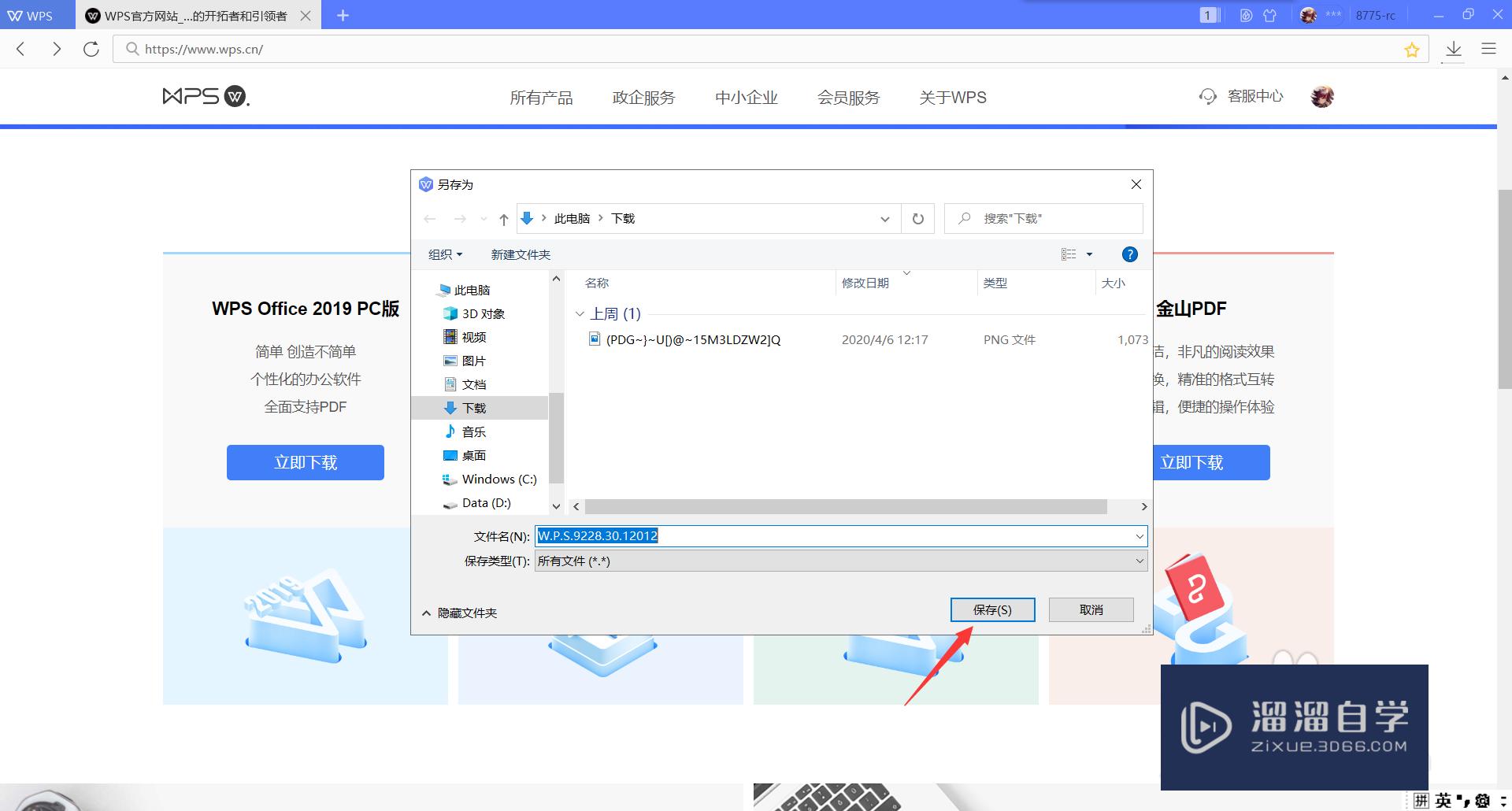
总结
第1步
1.打开WPS Office,进入设置页面;2.选择检查更新,进行版本更新;3.在官网下载新版本进行覆盖安装。
温馨提示
好了,以上就是“电脑怎么更新Excel版本?”这篇文章全部内容了,小编已经全部分享给大家了,还不会的小伙伴们多看几次哦!最后,希望小编今天分享的文章能帮助到各位小伙伴,喜欢的朋友记得点赞或者转发哦!
- 上一篇:Excel表格如何查找?
- 下一篇:Excel列表数字如何自动递增?


评论列表